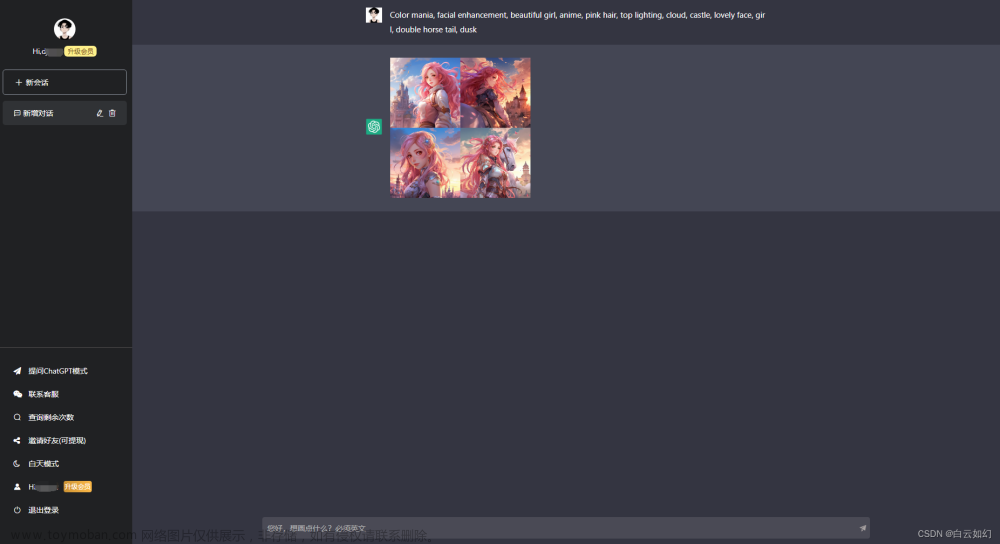首先要看你具不具备申请当面付条件,我们首先登陆支付宝商家中心,网址:https://b.alipay.com/

登陆进来点击产品中心

选择支付产品——当面付,点击立即接入

正在上传…重新上传取消
填写资料,上传营业执照,上传店铺招牌照片

填写完资料,就确认提交,确认提交后等待审核!客服工作时间(9:00-19:00),站长在3个小时左右审核通过。
特别提醒:
- 输入类目自己看着,一般选零售,比如生活百货(不建议选择金融网络)。
- 营业执照是非必填项,可以不上传。(这一项没试过,你们可以试试)
- 上传门头,可以利用搜索引擎或者大众点评。
- 联系方式?(据说可以随便输入,建议输入真实的)。
- 费率是0.6%。
通过之后继续下一步点击进入开放平台


进入到我的开放平台之后,点击导航栏的开发中心,选择开发者接入,选择网页&移动应用

在选择支付接入

进入后填写名称和图标,填写完之后创建应用(图标不能是人物,只能是动物或者标志)

创建进入以后,拉到页面最下方,填写密钥

点击设置应用公钥

到了这一步,先去下载支付宝官方的RSA密钥生成工具,https://docs.open.alipay.com/291/105971
打开压缩包内的RSA签名验签工具.bat

按照图片数字序号点击,生成相对应的私钥 公钥,生成后复制公钥填写到下图的框里面
记得一定要把私钥保存起来,后面要用到

填写完成就点击保存,拉回到页面上方,点击提交审核

时间大概在一天左右审核完成

审核完成后可以到开发中心,网页&移动应用里面查看通过的应用

点击查看详情

点击应用信息

查看支付宝公钥,并把支付宝公钥复制下来
是复制支付宝公钥,不是应用公钥,否则会出现支付成功,但是支付页面不跳转的情况。

进入网站后台商城设置页面,在这里粘贴你的支付宝应用ID,支付宝私钥,支付宝公钥
 文章来源:https://www.toymoban.com/news/detail-565950.html
文章来源:https://www.toymoban.com/news/detail-565950.html
到了这一步就完成了,按步骤来走是不会出现问题的,主要注意的是后台支付宝公钥的框一定要粘贴支付宝公钥,站长刚刚开始就犯了这类型的错误,测试时支付成功,但是支付后二维码页面不跳转。文章来源地址https://www.toymoban.com/news/detail-565950.html
到了这里,关于支付宝当面付申请设置教程,支持个人用户的文章就介绍完了。如果您还想了解更多内容,请在右上角搜索TOY模板网以前的文章或继续浏览下面的相关文章,希望大家以后多多支持TOY模板网!

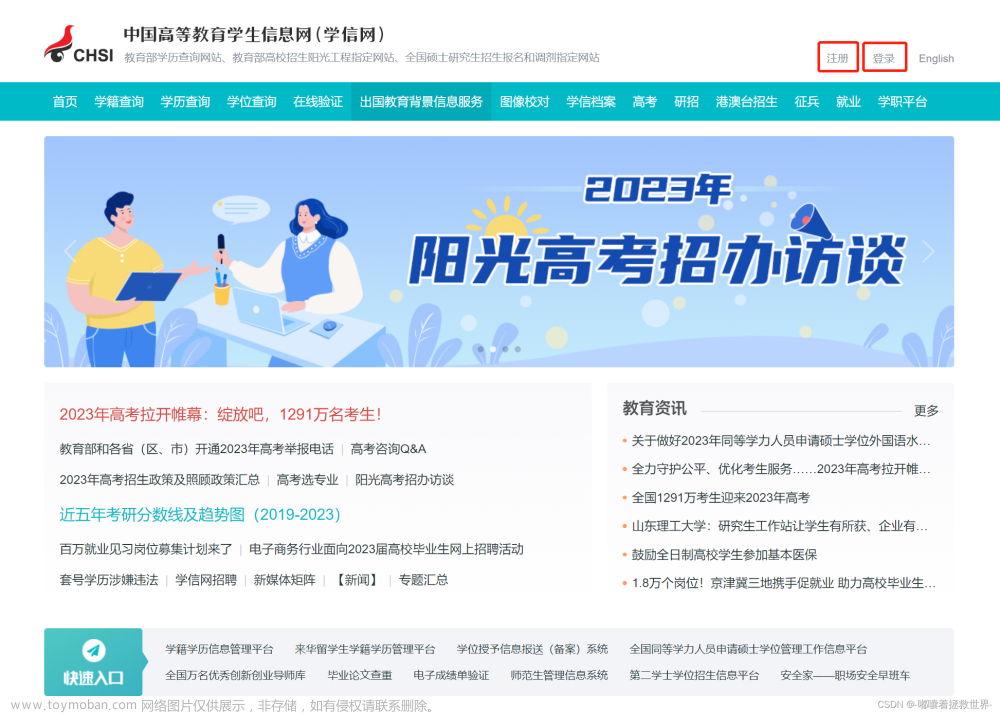
![uniapp - [最新] 超详细实现支付宝小程序获取手机号、个人信息,支付宝弹框授权拿到用户手机号与昵称头像等信息完整流程(详细示例源码与注释,一键复制快速应用到项目中)](https://imgs.yssmx.com/Uploads/2024/02/463233-1.png)